2.6 Catalogos
Introducción
Sesión que aborda información o datos requeridos en la creación de los diferentes documentos, con el fin de hacer más ágil la elaboración de soportes.
Nuestro sistema ofrece una solución integral para administrar eficientemente inventarios, promociones, y relaciones con los clientes. Con una interfaz intuitiva y funciones avanzadas, nuestro aplicativo permite a los usuarios organizar y actualizar sus catálogos de productos, gestionar marcas y mantener una base de datos detallada de clientes, todo en un solo lugar.
Objetivo
En el momento de radicar los distintos documentos es necesario que ya existan los datos que se requieren ahi, y asi agilizar los procesos, esta sesión tiene como principal meta lo pronunciado, ya que nos permite crear al instante la información necesaria sin tener que salir del mismo.
El uso de esta sesión ha demostrado ser un factor crucial para mejorar la eficiencia operativa y la satisfacción del cliente. Hemos observado que los usuarios pueden reducir significativamente el tiempo dedicado a la gestión de inventarios y a la actualización de productos y marcas. Además, la integración de una base de datos de clientes detallada permite personalizar las campañas de marketing, mejorando así la tasa de retención y fidelización de clientes, permitiendo a las empresas tomar decisiones informadas.
Modo de uso
Ingresar con usuario asignado / Menú lateral izquierdo / Ventas / Catálogos
2.6.1.1 Crear Nuevo Impuesto
- Ir a +Nuevo
- Agregar información del nuevo Impuesto
- Una vez ingresado la información del nuevo impuesto damos en Guardar
EDITAR: Modificar información del impuesto existente
ELIMINAR: Eliminar impuesto registrado
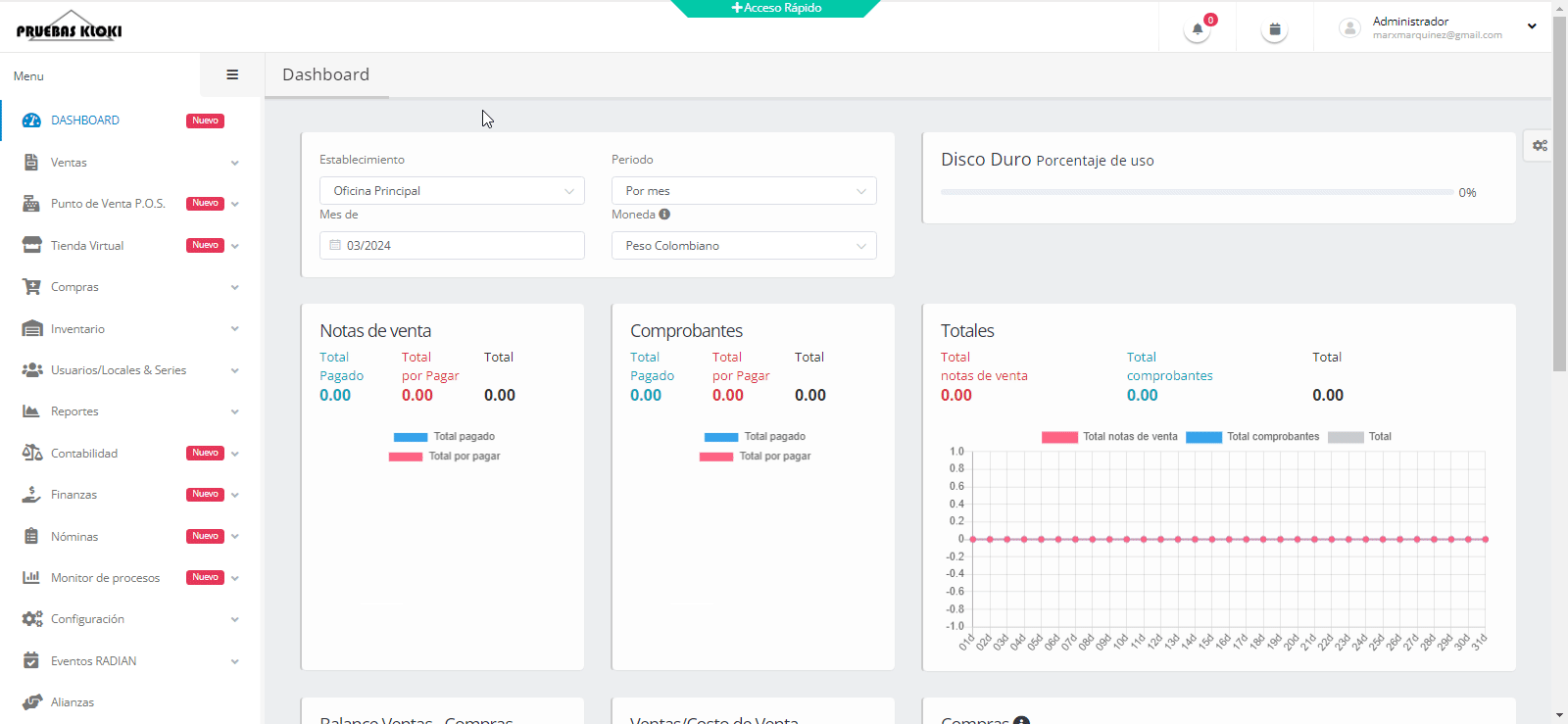
Crear Nuevo Impuesto
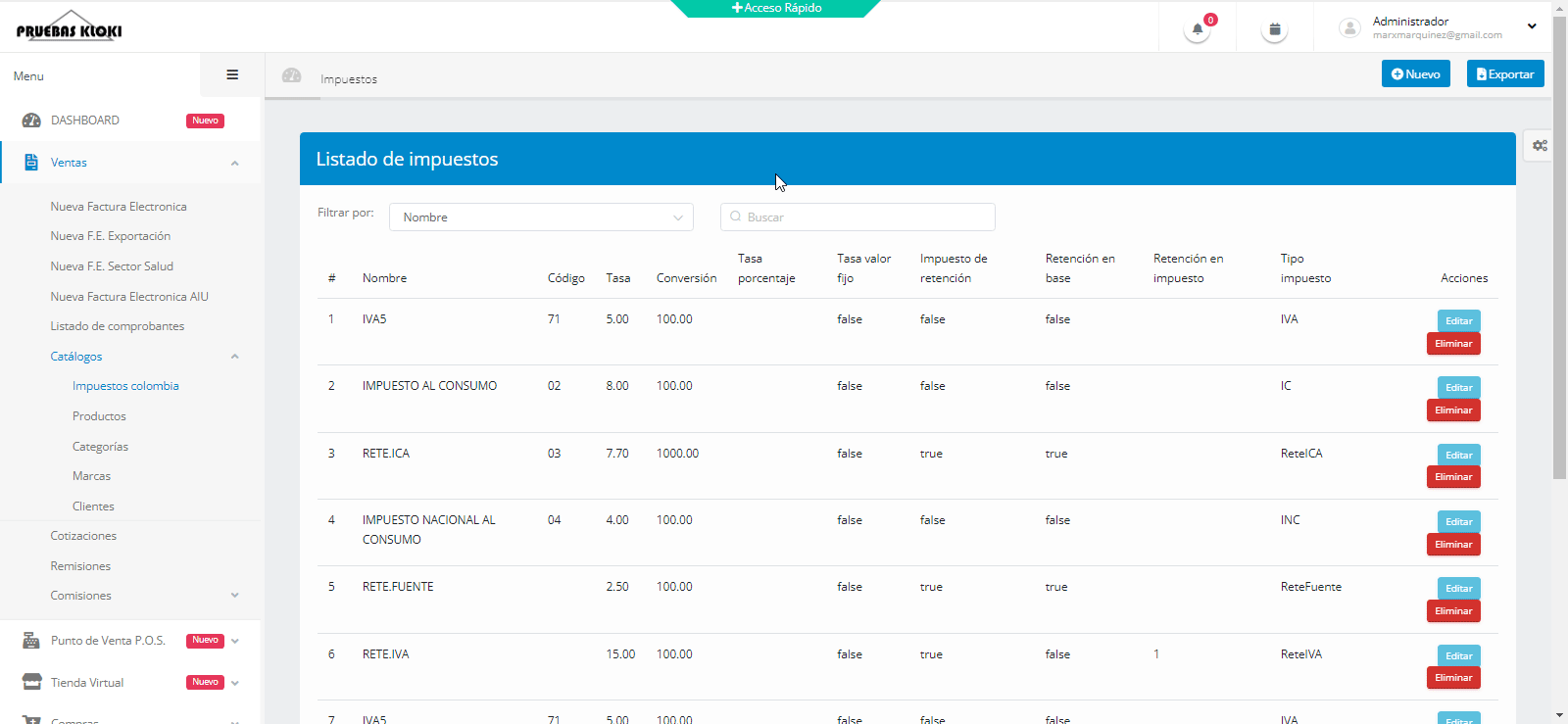
Descripción De Impuesto
2.6.1.2 Exporta Impuesto
- Ir a Importar
- Debe descargar el formato .xslx y diligenciar según el ejemplo expuesto ahí.
- Una vez ingresados todos los producto y guardado el formato, seleccionamos el archivo y damos click en Procesar.
EDITAR: Modificar información del impuesto existente
ELIMINAR: Eliminar impuesto registrado
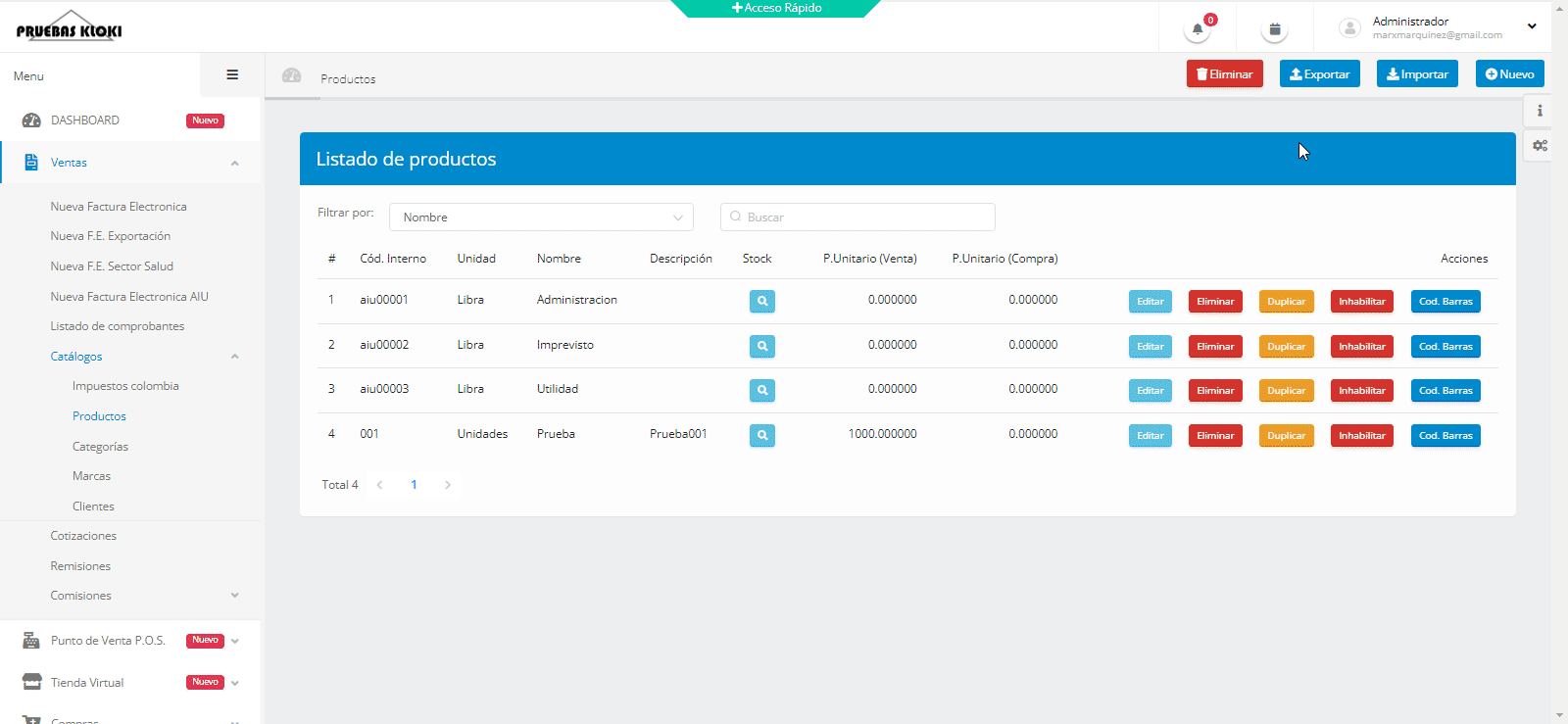
Importar Productos
2.6.2.1 Eliminar Producto
Al dar click en la opción ELIMINAR ubicada en la parte superior izquierda se eliminará todo el listado de productos existentes.
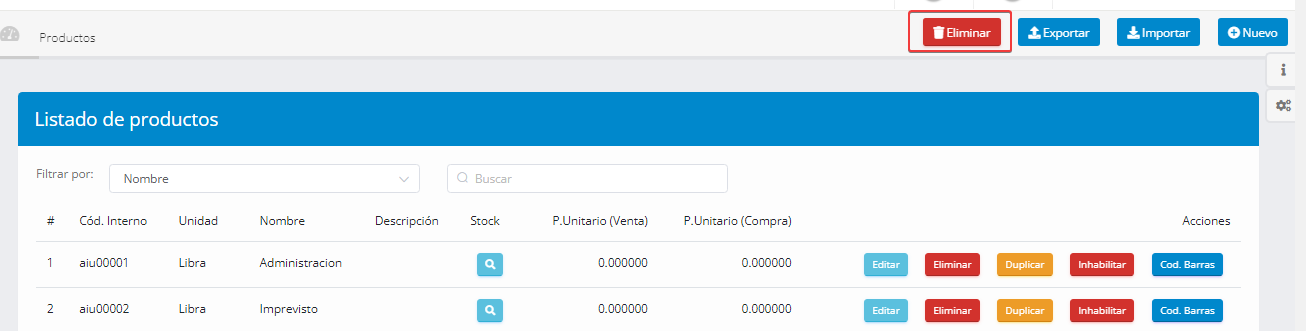
Eliminar Listado De Productos
2.6.2.2 Exportar Producto
Ir a Exportar se descargara automáticamente un archivo .xsl con la información de los productos actuales
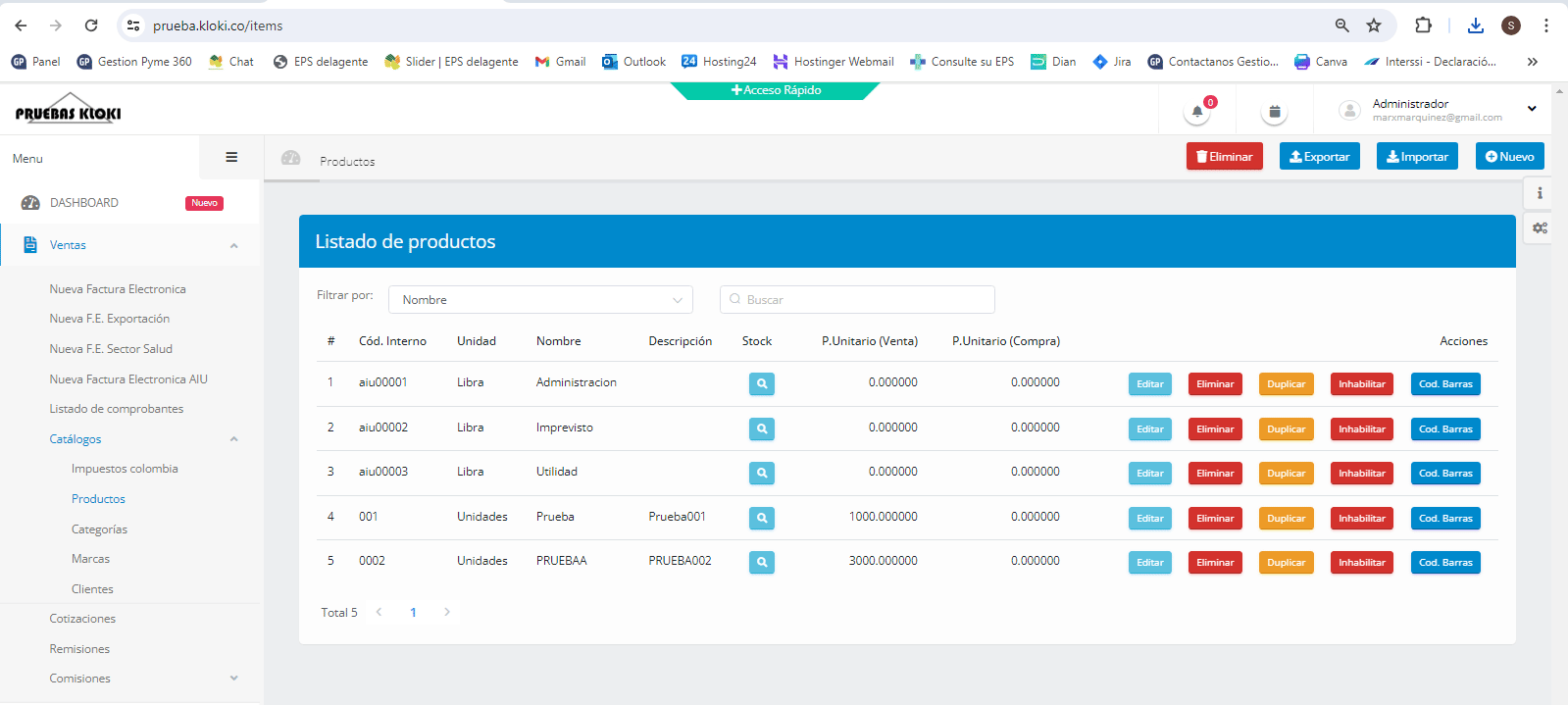
Exportar Productos
2.6.2.3 Importar Producto
- Ir a Importar
- Debe descargar el formato .xslx y diligenciarlo según el ejemplo expuesto ahí.
- Una vez ingresados todos los producto y guardado el formato, seleccionamos el archivo y damos click en procesar.
EDITAR: Modificar información del producto existente
ELIMINAR: Eliminar producto registrado
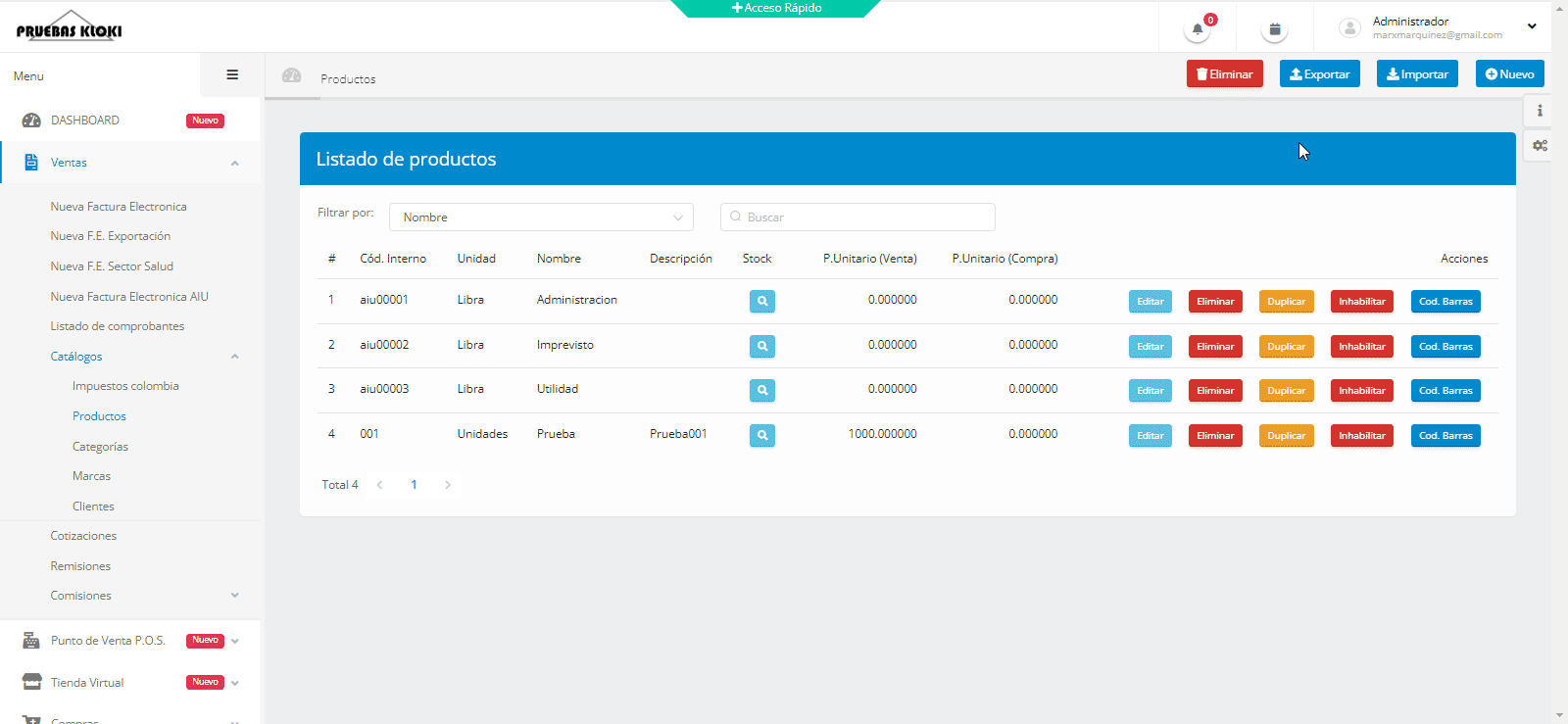
Importar Producto
2.6.2.4 Crear Producto
- Ir a +Nuevo e ingresar toda la información relacionada con el producto. (Es obligatorio los campos de MARCA Y MODELO) Si aún no hay creada Marca y Modelo en la opción [+Nuevo] puede añadir uno nuevo sin tener que salirse de la misma página.
- Una vez ingresada toda la información del nuevo producto dar en Guardar
STOP: Visualizar Ubicación y cantidad existente del producto
EDITAR: Modificar información del producto existente
ELIMINAR: Eliminar producto registrado
DUPLICAR: Producto registrado
INHABILITAR: Producto registrado
COD. BARRA: Producto registrado

Crear Nuevo Producto
2.6.3 Crear Nueva Categoria
Ir a +Nuevo ingresar información de la nueva Categoría / Guardar.
EDITAR: Modificar información del Categoría existente
ELIMINAR: Eliminar categoría registrado
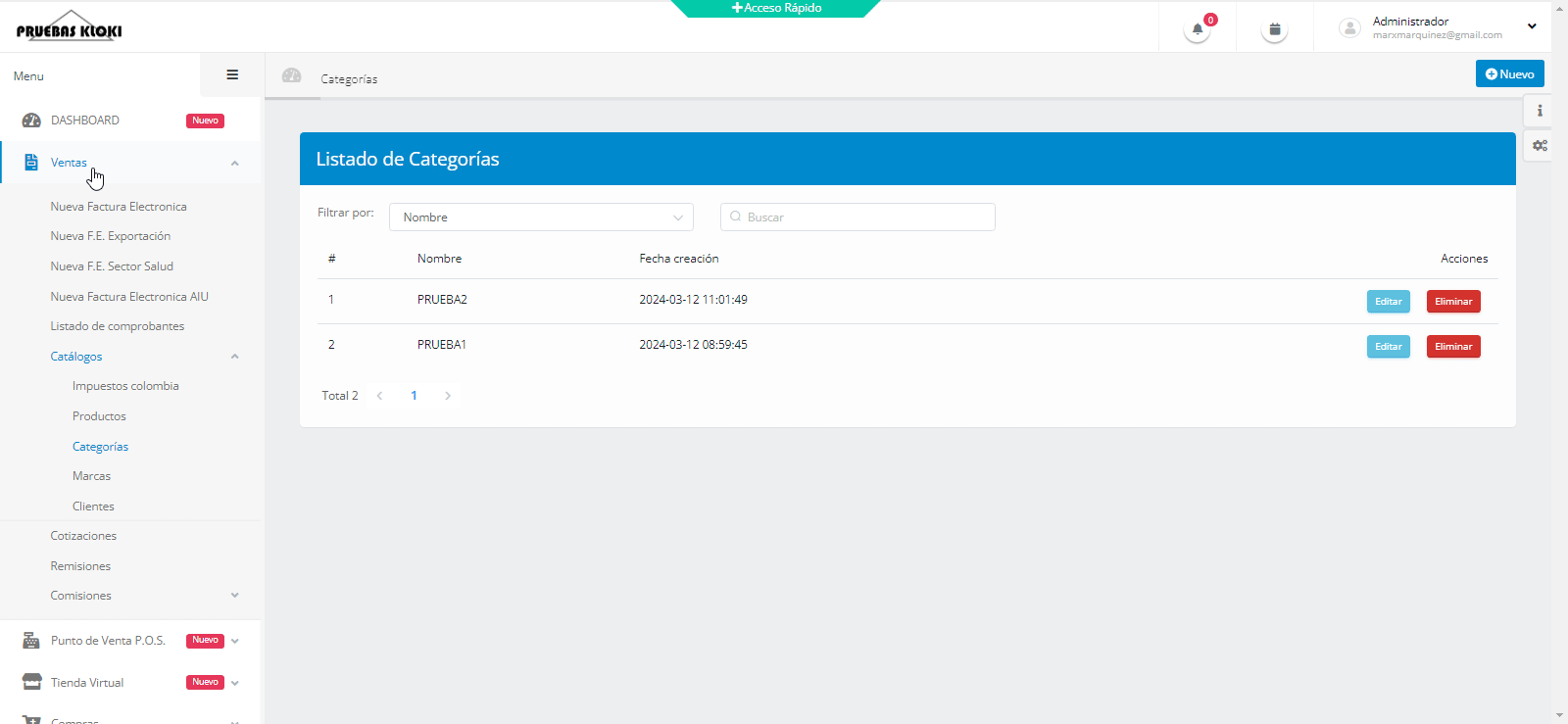
Crear Nuevo Catalogo
2.6.4 Crear Nueva Marca
Ir a +Nuevo ingresar información de la nueva Marca / Guardar.
EDITAR: Modificar información del marca existente
ELIMINAR: Eliminar marca registrado
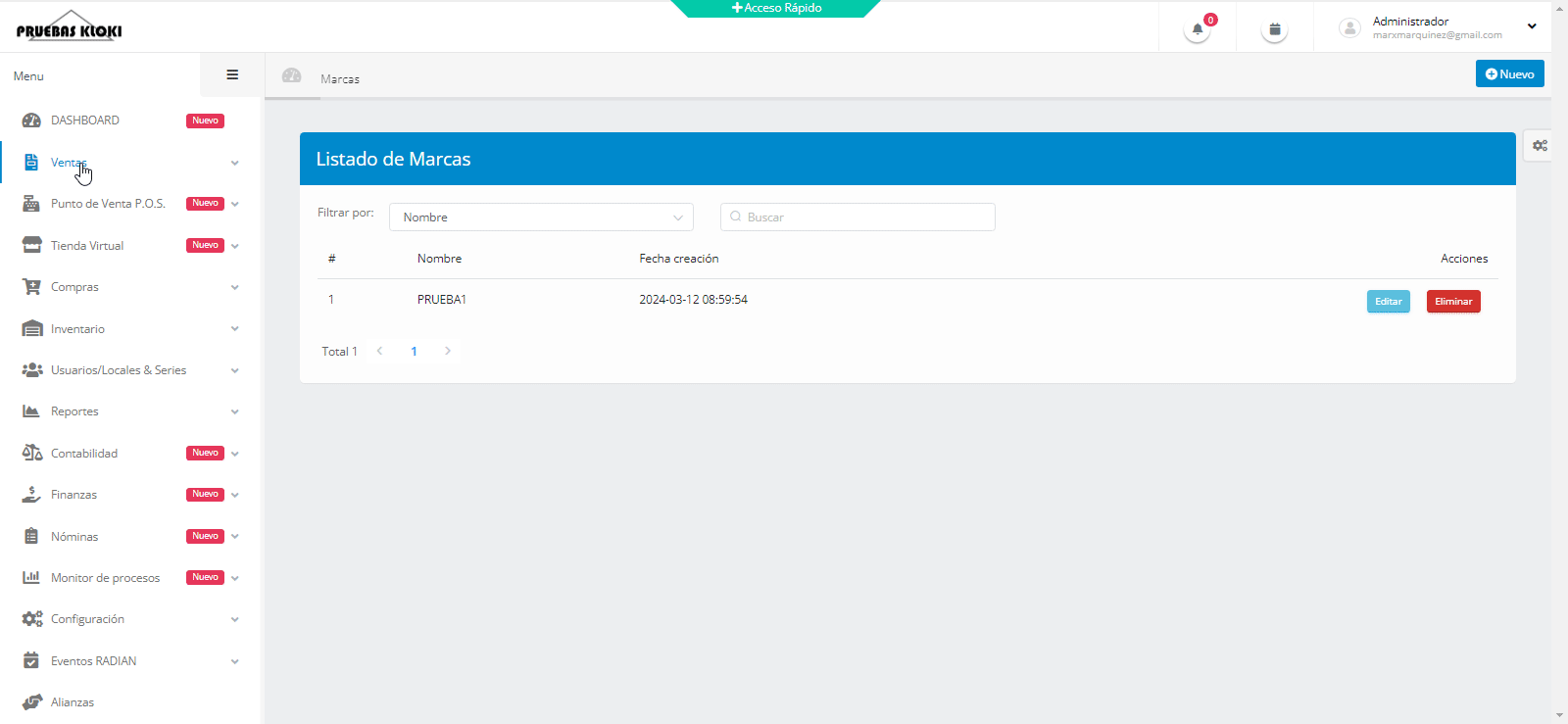
Descripción / Marca
2.6.5.1 Crear Clientes
- Ir a +Nuevo ingresar información de la nueva Cliente
- Una vez ingresada toda la información dar click en guardar.
EDITAR: Modificar información del cliente existente
ELIMINAR: Eliminar cliente registrado
INHABILITAR: Al activar esta opción el cliente no aparecerá en las listas donde se requiere clientes para los diferente documentos
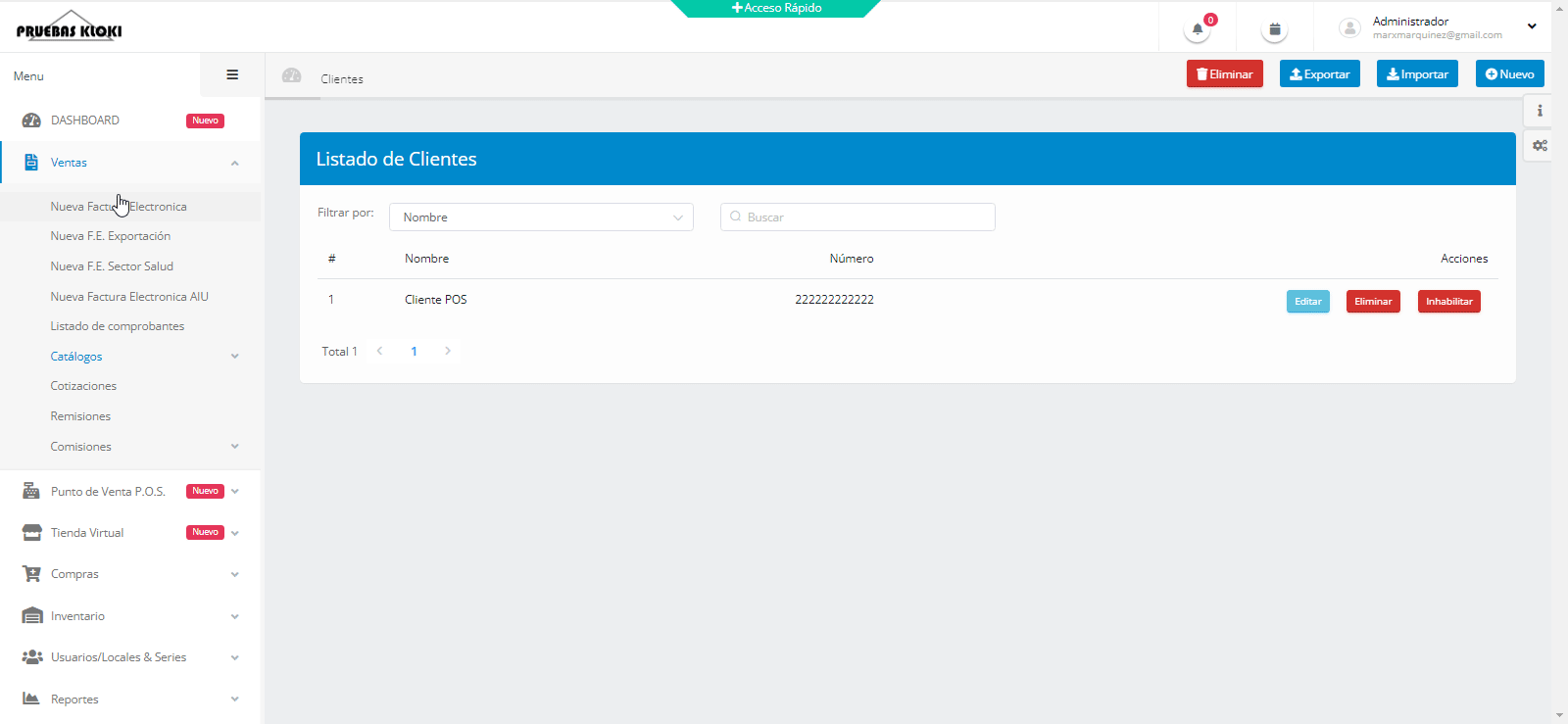
Crear Nuevo Cliente
2.6.5.2 Descripción / Cliente
Listado detallado de clientes existentes.
EDITAR: Modificar información del cliente existente
ELIMINAR: Eliminar cliente registrado
INHABILITAR: Al activar esta opción el cliente no aparecerá en las listas donde se requiere clientes para los diferente documentos
ELIMINAR: Al dar click en la opción ELIMINAR ubicada en la parte superior izquierda se eliminará todo el listado de eliminar existentes.
EXPORTAR: Opción que permite descargar archivo .xlsx con listado detallado de los clientes existentes
IMPORTAR: Opción que permite cargar clientes de forma masiva
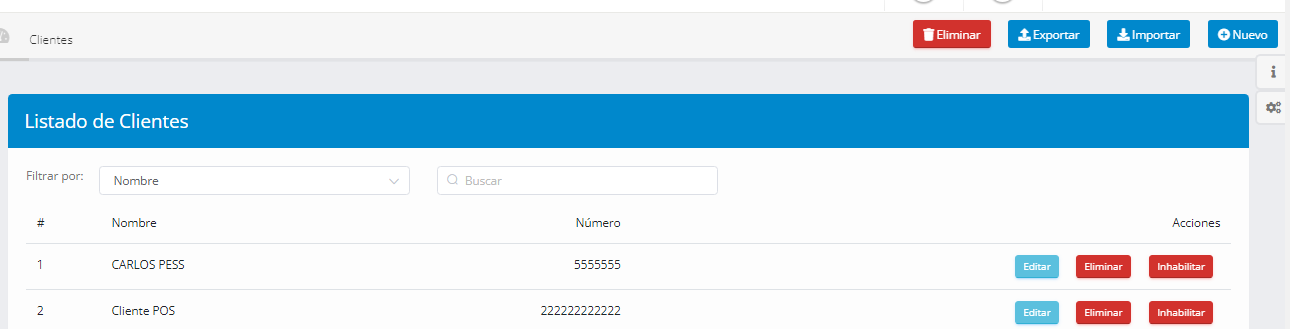
Descripción Listado De Clientes
2.6.5.3 Exportar Clientes
- Ir a la opción Exportar
- Se descargara automáticamente un archivo .xls con un listado de los clientes existentes
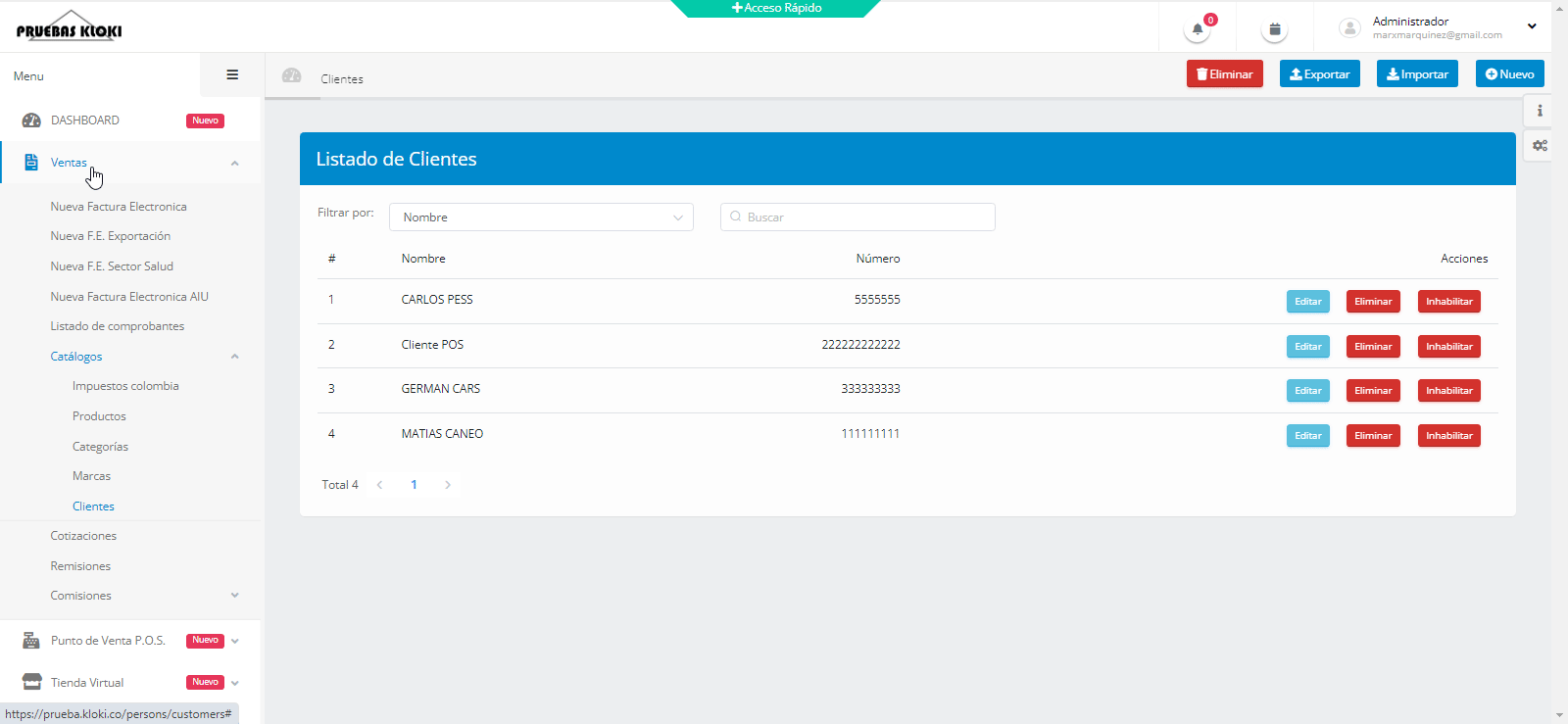
Exportar Clientes
2.6.5.4 Carga Masiva De Clientes
a. Ir a la opción Importar
b. Descargar el formato .xls
c. Diligenciar el formato como se indica ahí mismo
d. Una vez ingresada y guardada toda la información en el documento, vamos a la opción seleccionar archivo y los buscamos en nuestro equipo y seleccionamos.
e. Una vez subido el archivos damos click en Procesar.
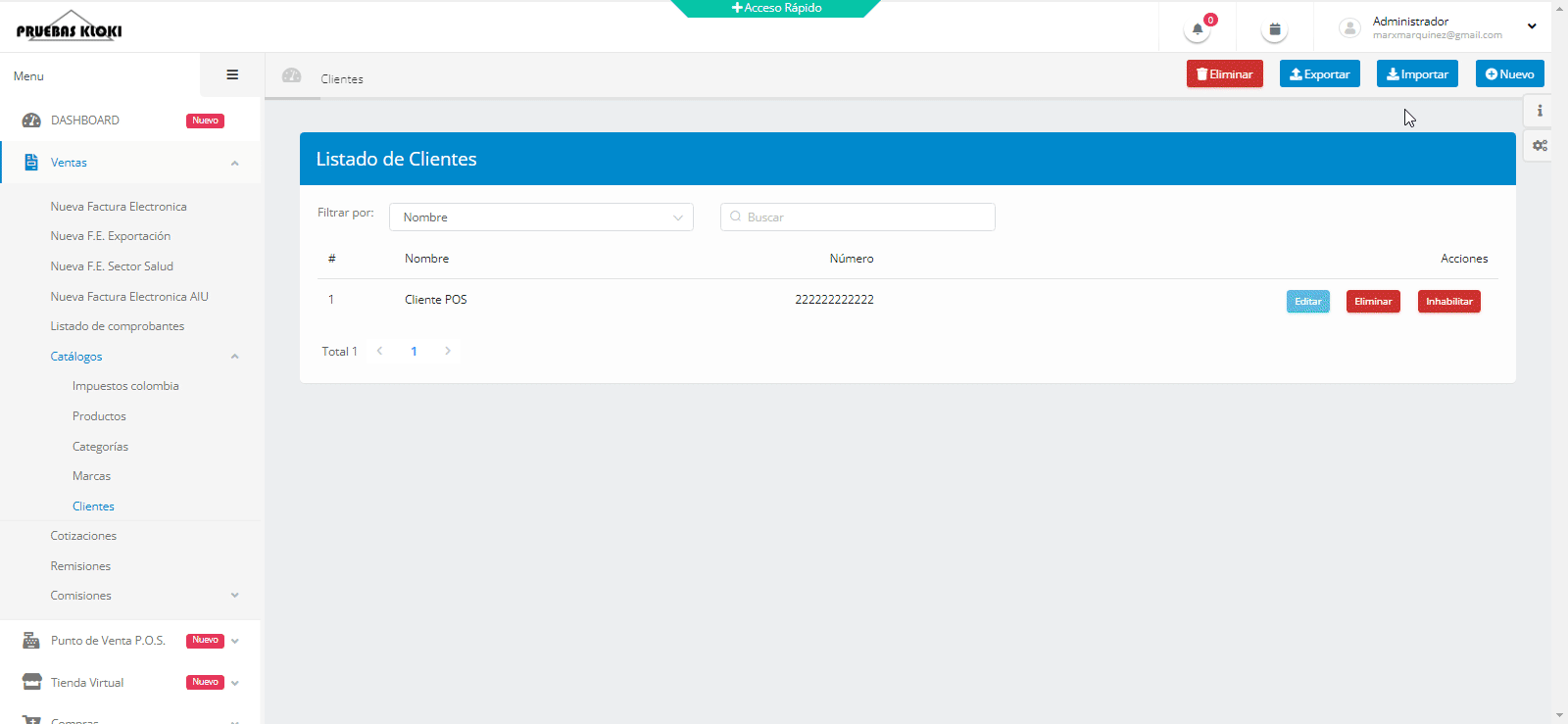
Importar Clientes
Conclusión
Se logró elaborar un sistema que fuera capaz de permitir añadir elementos requeridos obligatoriamente para la creación de clientes o productos nuevos sin tener que salir de la misma sesión, a su vez la importación masiva de productos y clientes disminuyendo así tiempos.
Esta sesión de gestión de catálogo es una herramienta esencial para cualquier empresa que busque mejorar su eficiencia operativa y aumentar la satisfacción del cliente. Al centralizar la gestión de inventarios, productos, marcas y clientes, nuestro sistema no solo ahorra tiempo y recursos, sino que también proporciona las herramientas necesarias para tomar decisiones estratégicas basadas en datos reales. La adopción de este aplicativo puede transformar significativamente la manera en que su empresa maneja sus operaciones diarias y sus relaciones con los clientes.
Preguntas frecuentes
- ¿Qué funciones principales ofrece el aplicativo? Nuestro aplicativo ofrece una gestión integral de inventarios, productos, marcas, clientes, entre otros. Incluye herramientas para actualizar catálogos, realizar seguimiento de inventarios, gestionar promociones y campañas de marketing, y mantener una base de datos detallada de clientes.
- ¿Cómo puede ayudar el aplicativo a mejorar la eficiencia operativa de mi empresa? El aplicativo centraliza todas las tareas relacionadas con la gestión de productos, marcas e inventarios en un solo lugar, reduciendo el tiempo y los recursos necesarios para estas actividades. Además, proporciona análisis y reportes que ayudan a tomar decisiones informadas.
- ¿Es difícil de usar el aplicativo? No, el aplicativo está diseñado con una interfaz intuitiva y fácil de usar. Además, ofrecemos tutoriales y soporte al cliente para asegurar que los usuarios puedan aprovechar al máximo todas sus funcionalidades.
- ¿Es seguro almacenar la información de mis clientes en el aplicativo? Sí, la seguridad de los datos es una prioridad para nosotros. Utilizamos protocolos de seguridad avanzados para proteger toda la información almacenada en el aplicativo, garantizando la confidencialidad y la integridad de los datos.
- ¿Ofrecen soporte técnico en caso de problemas? Sí, contamos con un equipo de soporte técnico disponible para ayudarle con cualquier problema o pregunta que pueda tener. Puede contactarnos a través de nuestro centro de soporte, correo electrónico o línea telefónica.
- ¿Puedo acceder al aplicativo desde dispositivos móviles? Sí, el aplicativo está optimizado para su uso en dispositivos móviles, permitiéndole gestionar su catálogo de productos, marcas y clientes desde cualquier lugar y en cualquier momento.
